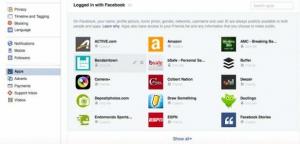Cómo redirigir su correo electrónico a una nueva dirección
Para evitar revisar varias cuentas de correo electrónico cada día, una solución conveniente es reenviar sus mensajes a una sola bandeja de entrada. A continuación, le mostramos cómo reenviar su correo de Outlook, Yahoo, Gmail e iCloud a una dirección diferente, para que no se pierda nada importante.
Tener más de una cuenta de correo electrónico es casi inevitable en estos días. Además de las bandejas de entrada personales y del trabajo, a menudo terminamos con cuentas adicionales cortesía de nuestro ISP, servicios en la nube y otras cosas en las que nos registramos. También es posible que desee cambiarse a un nuevo proveedor de correo electrónico, si su servicio anterior no ofrece el nivel de asistencia que necesita.
Por supuesto, la preocupación de tener todas estas configuraciones de correo electrónico diferentes es que puede perderse algo importante si no las revisa todas a diario. Un proceso que consume mucho tiempo y es muy tedioso. Sin embargo, no se preocupe, porque puede reenviar rápida y fácilmente todos los correos electrónicos de una cuenta de correo electrónico a otra, por lo que todos sus mensajes llegarán a una sola bandeja de entrada.
A continuación, le mostramos cómo comenzar con el reenvío de correo para algunos de los clientes en línea más populares.
Cómo reenviar correos electrónicos en Outlook
- Inicie sesión en su cuenta de Outlook en su navegador y luego haga clic en el ícono de Configuración en la esquina superior derecha. Tiene la forma de una rueda dentada.
- Haga clic en la sección Correo y luego diríjase a "Reenvío".
- Aquí deberá seleccionar la opción "Iniciar reenvío". Simplemente ingrese una nueva dirección de correo electrónico y sus mensajes se enviarán automáticamente tan pronto como lleguen a su bandeja de entrada de Outlook.
- Tome nota de la opción "Guardar una copia de los mensajes reenviados" aquí también. Si selecciona esta configuración, los mensajes nuevos no se eliminarán inmediatamente de Outlook después de que se reenvíen el.
Cómo reenviar correos electrónicos en Yahoo
- Inicie sesión en su cuenta de Yahoo en el sitio web y luego haga clic en el icono de Correo para dirigirse a su bandeja de entrada.
- Dentro de la página de Correo, verá un ícono en forma de engranaje en la esquina superior derecha. Haga clic en este, seguido de "Más configuraciones" en la parte inferior de la ventana que aparece.
- Presione la opción Buzones de correo en el menú de la izquierda y luego haga clic en el buzón de correo al que desea reenviar.
- Desplácese hasta la parte inferior del nuevo menú y encontrará la sección Reenvío. Ingrese una dirección de correo electrónico en el campo de texto aquí y todos los mensajes nuevos que lleguen a su bandeja de entrada de Yahoo se enviarán directamente allí.
Cómo reenviar correos electrónicos en Gmail
- Una vez que haya iniciado sesión en Gmail en su navegador web, haga clic en el ícono de configuración en el lado derecho. Tiene la forma de una rueda dentada. Luego, deberá tocar "Configuración" en el menú emergente que aparece.
- En el menú Configuración, haga clic en la pestaña "Reenvío y correo POP / IMAP".
- En la parte superior de la siguiente pantalla, presione el botón con la etiqueta "Agregar una dirección de reenvío". Ingrese su dirección de correo electrónico preferida en el cuadro de texto y sus mensajes de Gmail se enviarán allí automáticamente.
Cómo reenviar correos electrónicos en iCloud Mail
- Una vez que haya iniciado sesión en iCloud y se haya dirigido a la sección Correo, deberá hacer clic en el menú emergente Acción en la barra lateral a la izquierda de la pantalla. Esto está representado por un icono de engranaje.
- Haga clic en "Preferencias".
- En la ventana que aparece, debes comenzar en la pestaña "General", lo cual es genial porque esa es la que necesitamos.
- Un poco más abajo, verá una sección dedicada a "Reenvío". Deberá marcar la casilla de verificación junto a la opción "Reenviar mi correo electrónico a" y luego ingresar una dirección de correo electrónico en el campo de texto. Todos los correos electrónicos que lleguen a su bandeja de entrada de iCloud se enviarán inmediatamente a esa dirección.
- Debajo de esta configuración, verá otra opción: "Eliminar mensajes después de reenviar". Si marca esta casilla, iCloud Mail eliminará cada mensaje nuevo después de enviarlo a su nueva dirección de correo electrónico. Esta es una buena idea si desea mantener limpia su bandeja de entrada de iCloud, en lugar de dejar que se acumulen los correos electrónicos no leídos. Sin embargo, definitivamente debe asegurarse de que la configuración de reenvío realmente funcione antes de activar esta opción, de lo contrario, podría perder correos electrónicos importantes.